| 色変りを作りペアカップにしました^^ ’11/6/11 リニューアル ’14/4/14  |
1 JTrim1 新規作成(白)300x300 文字入れ MSゴシック A般 Shift U 文字色=黒 サイズ 250 B体 OK 2 座標指定切り抜き クリック 数値を入れて X 3 1の下線部分を繰り返します 1のUに重なってるので手の平ツールで押さえ指定枠内に移動します 指定枠解除 2階調化128 4 座標指定切り抜き クリック 数値を入れて OK 5 白い部分を黒で塗りつぶし(許容範囲90)もし線が残ってたらもう一度塗りつぶし 6 座標指定切り抜き クリック 数値を入れて X 7 MSゴシック A般 Shift D 文字色=白 サイズ 210 B体 縦書 手の平ツールで押さえ指定枠内に移動 OK コピー 8 新規JTrimへ貼り付け ネガポジ反転 フリップ 9 MSゴシック A般 Shift ( 文字色=白 サイズ200 B体 縦書 下に隠れてるので手の平ツールで上に5・6回持ち上げます OK コピー 10 7の画面 余白(白)上24 合成(上書き) 11 手の平ツールで押さえ下げます 位置確定 指定枠を外す 12 黒い部分を白で塗りつぶし(許容範囲90) 目立たない色が残ってるのでもう一度塗りつぶし |
 1 1 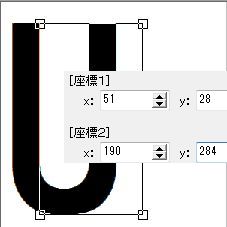 2 2 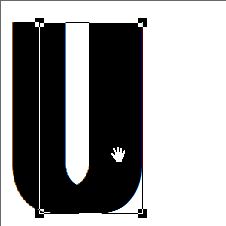 3 3 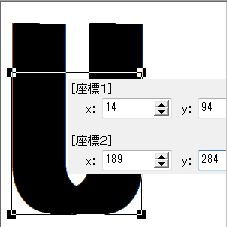 4 4 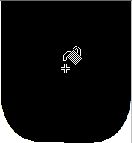 5 5 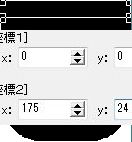 6 6 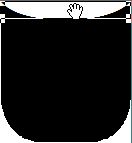 7 7 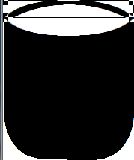 10 10 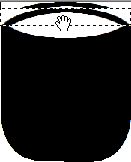 11 11 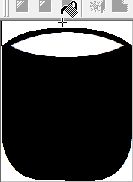 12 12 |
13 文字入れ MSゴシック A般 D 文字色黒 サイズ135 B体 斜体 (左側 は説明のために色をつけました) 2階調化128 14 縁いっぱいに切り抜き 塗りつぶし(任意色) コピー JTrim2へ貼り付け 15 座標指定切り抜き クリック 数値を入れて OK 1回戻す MSゴシック A般 Shift ( サイズ170 縦書き 色=濃茶色 手の平ツールで指定枠内へ収める OK 指定枠を外す 16 JTrim2 座標指定切り抜き クリック 数値を入れて OK コピー 17 15の画面 座標指定切り抜き クリック X 指定枠が出ます 18 合成(上書き) 19 指定枠を外す 塗りつぶし スポイドで色を選択 X 塗りつぶし(容範囲20) X お好みのイラストを明暗合成して仕上て下さいネ(*^-^*) |
  13 13  14 14 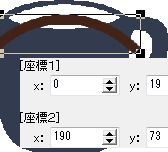 15 15 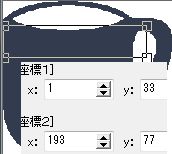 16 16 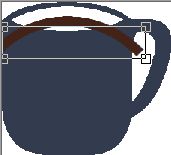 17 17  18 18 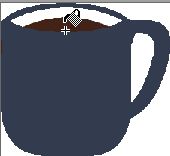 19 19 |
底だけ影をつけてみます(別JTrimでフェードアウトの影だけを作る事も出来ますが敢えて作成したカップを基に作りました) 20 19の画面にイラストを合成しました コピー JTrim2へ貼り付け 21 JTrim2 余白(白)上下だけ10 22 グレースケール 23 ガウスぼかし3 座標指定切り抜き クリック 数値を入れて OK 1回戻す 24 指定枠内を白で塗りつぶし(許容範囲 100) 25 座標指定切り抜き クリック 数値を入れて X コピー 26 フリップ 27 連結下 28 座標指定切り抜き クリック 23で座標指定した枠が出ます 手の平ツールで押さえ影半分位まで移動 X 29 20の画面をコピー 合成(暗) |
 20 20  21 21  22 22 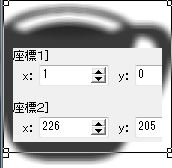 23 23  24 24 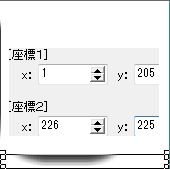 25 25 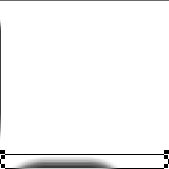 26 26 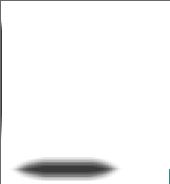 27 27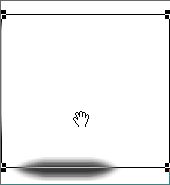 28 28  29 29 |